教你用Photoshop制作一幅“故障艺术”人物海报
1、素材拖进ps里

2、用快速选择工具把人物套住
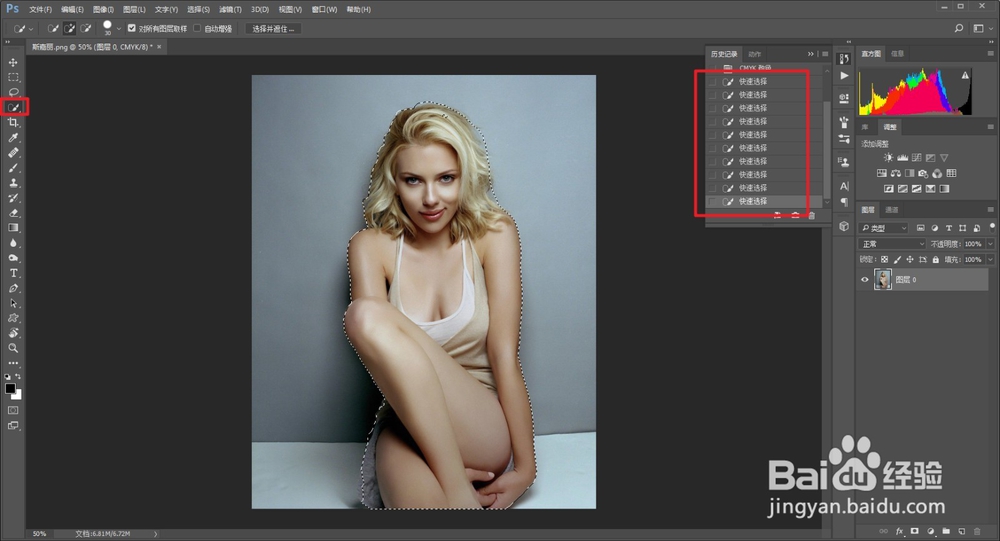
3、然后alt+ctrl+r调出选择并遮住工具,用边缘画笔工具进行细化,平滑度可以给一点。
然后输出到带有图层蒙板的图层

4、在抠出人物的下面新建透明背景图层,填充黑色,然后调出图层样式,添加渐变叠加

5、将人物图层复制一层后,然后将第一层隐藏

6、按住ctrl键鼠标点击人物图层蒙板载入选区

7、在上边新建渐变映射图层
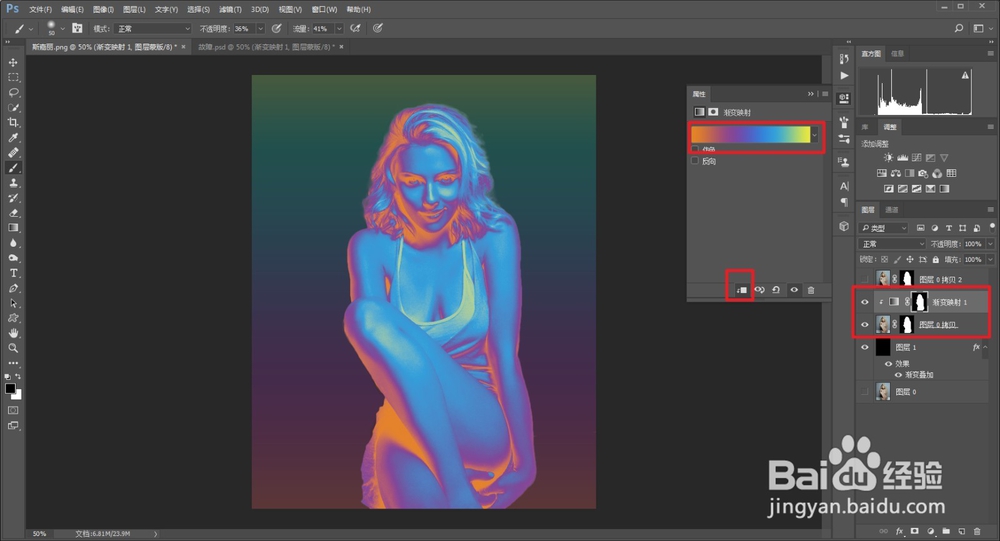
8、将人物图层的混合模式改为叠加,并且将渐变映射和人物图层创建组,便于后面的操作
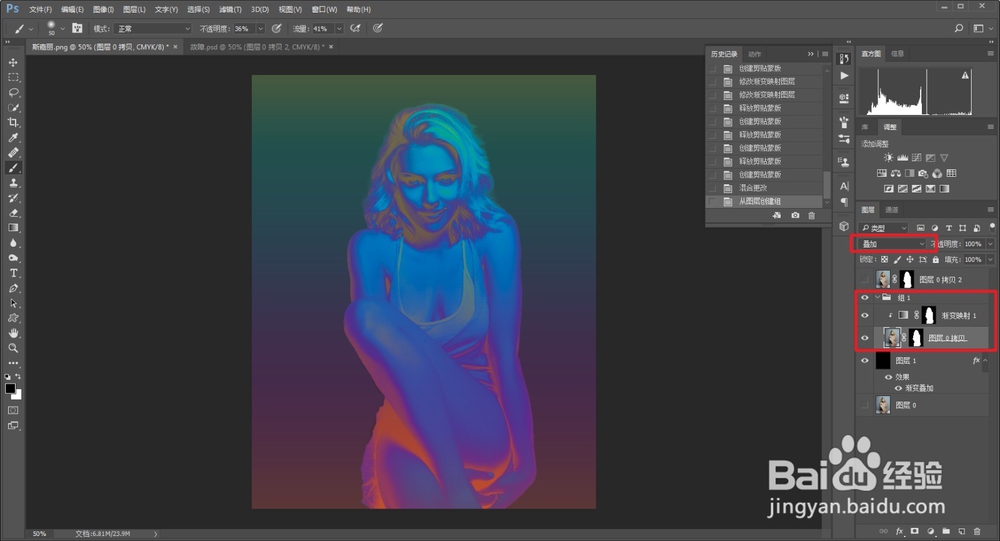
9、再将这个组复制一层

10、用移动工具将这两个组分别向左右轻移

11、将刚才一直隐藏的人物图层显示出来,混合模式改为正片叠底

12、用画笔工具,降低流量和不透明度以后。
分别在两个渐变映射以及两个人物图层的蒙板上涂抹脸部,擦去不需要的部分
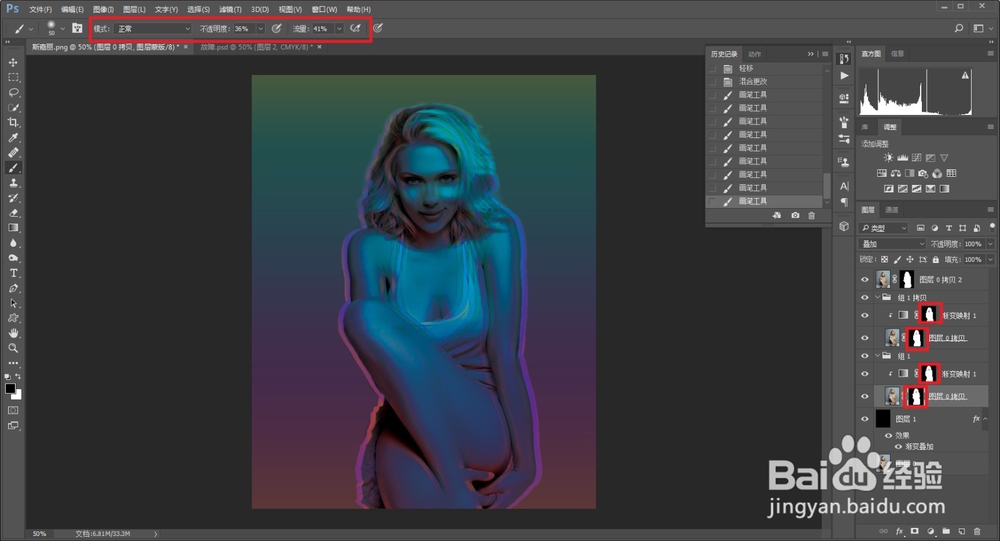
13、在两个组的上面新建透明图层,画笔不透明度和流量调整到50%。
白笔擦高光,黑笔擦暗部,让人物明暗对比更加鲜明
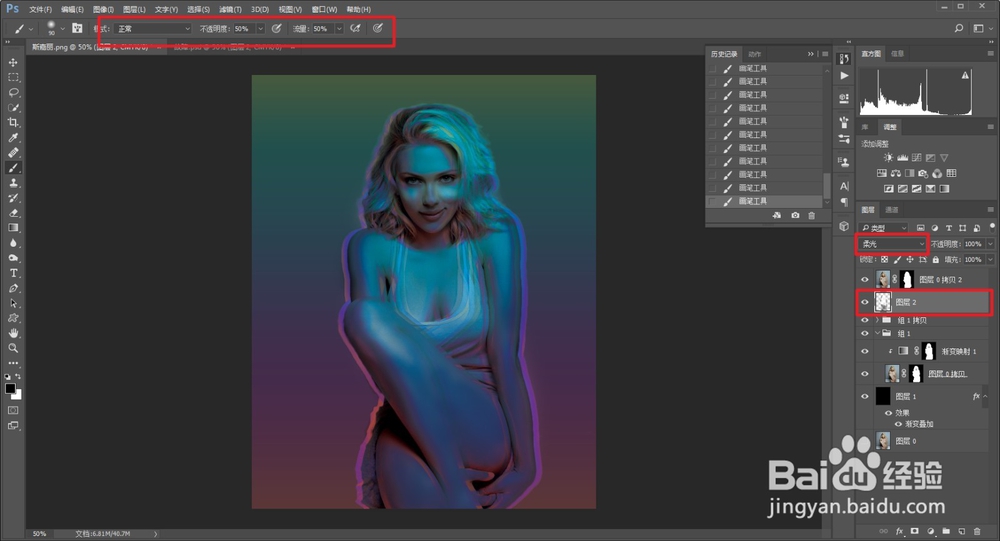
14、用矩形工具随机的在最上面的人物图层套住一个选区,然后用移动工具进行轻移

15、可以多重复几次,制造出类似电视错乱的感觉,我大概做了几个,效果如下
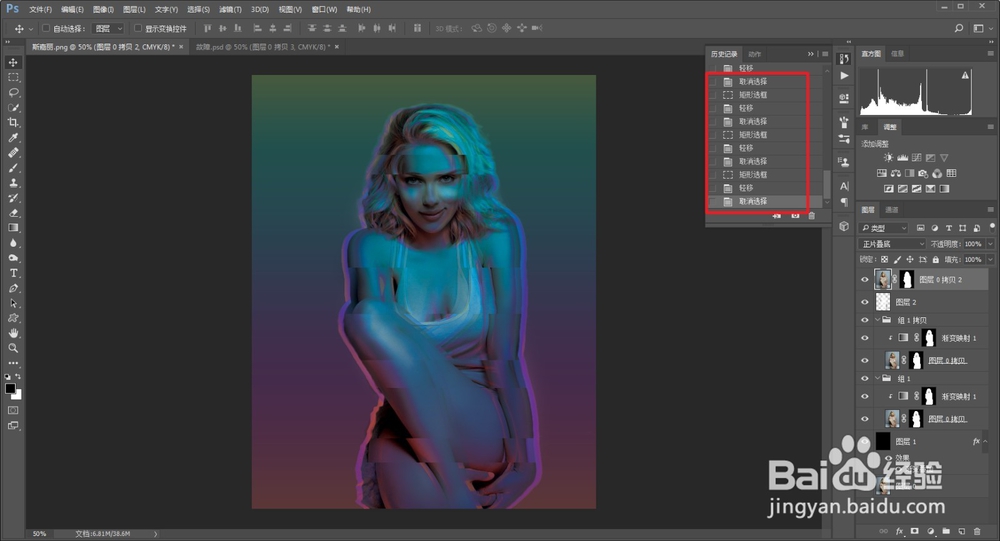
16、接着来强化这种感觉,将人物图层转成智能对象,然后按住ctrl键鼠标点击人物图层载入选区。
执行滤镜-扭曲-波浪,参数如下
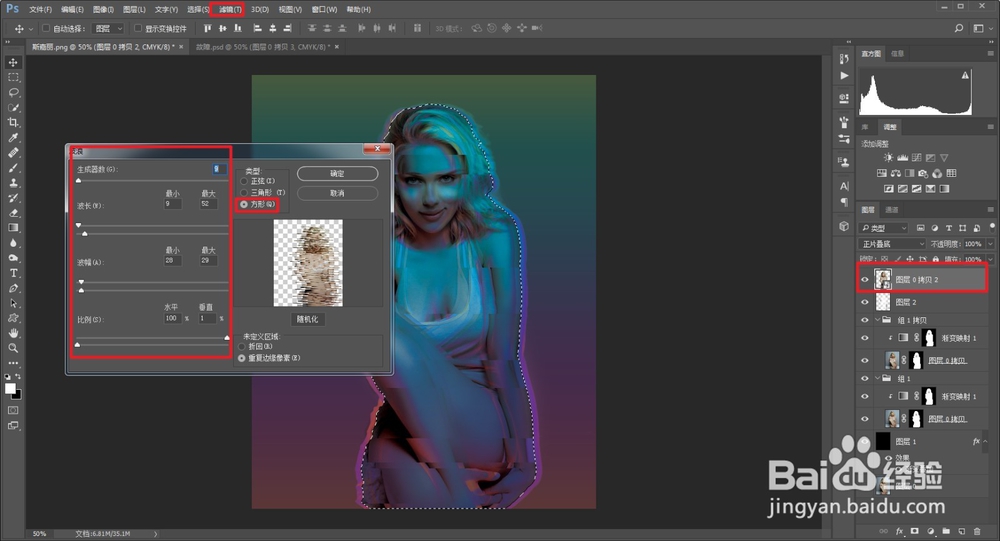
17、再用黑画笔在智能蒙板上擦去不需要的部分

18、接着新建一个透明图层,填充白色,调出图层样式-图案叠加。
选择一个自带的条纹图案,参数大家可以根据自己的喜好来定

19、再将混合模式改成正片叠底,这样基本上就搞定了

20、拉个曲线,将整体画面调亮一点

声明:本网站引用、摘录或转载内容仅供网站访问者交流或参考,不代表本站立场,如存在版权或非法内容,请联系站长删除,联系邮箱:site.kefu@qq.com。
阅读量:170
阅读量:80
阅读量:54
阅读量:30
阅读量:150